win7进入安全模式后黑屏只有鼠标的解决教程 win7进入安全模式后黑屏只有鼠标怎么办
更新时间:2024-04-27 09:57:05作者:yang
Win7进入安全模式后黑屏只有鼠标的问题是很常见的,给用户带来了困扰,这种情况通常是由于系统文件损坏或驱动程序冲突导致的。在遇到这种情况时,用户不必慌张,可以尝试一些解决方法来解决这个问题。接下来我们将介绍一些简单有效的解决方法,帮助用户解决Win7进入安全模式后黑屏只有鼠标的情况。
详细操作步骤如下:
第一步:开机进入系统长按电源键关机然后开机,重复三次左右。
第二步:看到高级选项界面 点击高级选项-->疑难解答-->高级选项-->命令提示符。
第三步:在提示符中输入:
C: ※定位到系统当前的盘符(这里不一定是C)
cd windowssystem32config
md backup
copy *.* backup
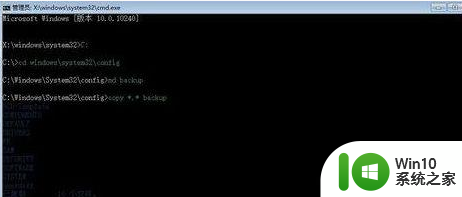
第四步:在提示符中输入:
cd regback
copy *.* ..
a
退出命令提示符
关闭电脑,开机(如果是驱动导致黑屏的 进入桌面后卸载旧驱动,重启 安装好对应的驱动)
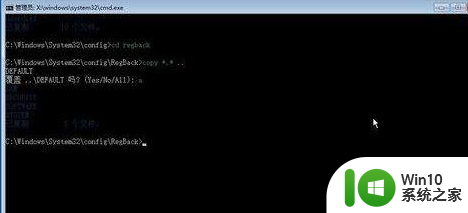
以上就是win7进入安全模式后黑屏只有鼠标的解决教程的全部内容,还有不懂得用户就可以根据小编的方法来操作吧,希望能够帮助到大家。
win7进入安全模式后黑屏只有鼠标的解决教程 win7进入安全模式后黑屏只有鼠标怎么办相关教程
- win7安全模式黑屏只有鼠标箭头如何处理 win7安全模式黑屏。鼠标怎么回事
- win7进入欢迎界面黑屏只有鼠标处理方法 win7欢迎界面后黑屏只有鼠标无法进入桌面怎么办
- win7进入桌面黑屏只有鼠标箭头修复方法 Win7进入桌面黑屏只有鼠标箭头怎么办
- window7黑屏只有鼠标怎么解决 win7系统进桌面只有鼠标箭头怎么办 电脑黑屏只有鼠标怎么解决
- win7电脑开机黑屏只有鼠标,怎么办 windows7黑屏只有鼠标,无法进入系统怎么解决
- win7系统进入桌面黑屏只显示鼠标指针怎么解决 win7系统黑屏只有鼠标怎么办
- win7桌面黑屏只有鼠标怎么办 win7黑屏只有一个鼠标怎么办
- 电脑开机后黑屏只有一个鼠标箭头win7是什么原因如何解决 电脑开机后黑屏只有一个鼠标箭头win7怎么办
- win7系统进去桌面黑屏只有鼠标修复方法 win7系统进去桌面黑屏只有鼠标怎么办
- win7开机黑屏只有鼠标箭头进不了任务管理器怎么解决 win7开机黑屏只有鼠标箭头怎么处理
- 电脑开机后黑屏只有一个鼠标箭头win7是什么原因如何解决 电脑开机后只有鼠标箭头没有桌面win7怎么办
- win7黑屏有鼠标很久才进入系统桌面如何修复 win7黑屏有鼠标很久才进入系统桌面解决方法
- window7电脑开机stop:c000021a{fata systemerror}蓝屏修复方法 Windows7电脑开机蓝屏stop c000021a错误修复方法
- win7访问共享文件夹记不住凭据如何解决 Windows 7 记住网络共享文件夹凭据设置方法
- win7重启提示Press Ctrl+Alt+Del to restart怎么办 Win7重启提示按下Ctrl Alt Del无法进入系统怎么办
- 笔记本win7无线适配器或访问点有问题解决方法 笔记本win7无线适配器无法连接网络解决方法
win7系统教程推荐
- 1 win7访问共享文件夹记不住凭据如何解决 Windows 7 记住网络共享文件夹凭据设置方法
- 2 笔记本win7无线适配器或访问点有问题解决方法 笔记本win7无线适配器无法连接网络解决方法
- 3 win7系统怎么取消开机密码?win7开机密码怎么取消 win7系统如何取消开机密码
- 4 win7 32位系统快速清理开始菜单中的程序使用记录的方法 如何清理win7 32位系统开始菜单中的程序使用记录
- 5 win7自动修复无法修复你的电脑的具体处理方法 win7自动修复无法修复的原因和解决方法
- 6 电脑显示屏不亮但是主机已开机win7如何修复 电脑显示屏黑屏但主机已开机怎么办win7
- 7 win7系统新建卷提示无法在此分配空间中创建新建卷如何修复 win7系统新建卷无法分配空间如何解决
- 8 一个意外的错误使你无法复制该文件win7的解决方案 win7文件复制失败怎么办
- 9 win7系统连接蓝牙耳机没声音怎么修复 win7系统连接蓝牙耳机无声音问题解决方法
- 10 win7系统键盘wasd和方向键调换了怎么办 win7系统键盘wasd和方向键调换后无法恢复
win7系统推荐
- 1 电脑公司ghost win7 64位纯净免激活版v2023.12
- 2 电脑公司ghost win7 sp1 32位中文旗舰版下载v2023.12
- 3 电脑公司ghost windows7 sp1 64位官方专业版下载v2023.12
- 4 电脑公司win7免激活旗舰版64位v2023.12
- 5 系统之家ghost win7 32位稳定精简版v2023.12
- 6 技术员联盟ghost win7 sp1 64位纯净专业版v2023.12
- 7 绿茶ghost win7 64位快速完整版v2023.12
- 8 番茄花园ghost win7 sp1 32位旗舰装机版v2023.12
- 9 萝卜家园ghost win7 64位精简最终版v2023.12
- 10 系统之家ghost win7 64位绿色精简版v2023.12